
Trong hướng dẫn này, chúng tôi sẽ chỉ cho bạn cách sử dụng tính năng hình ảnh trong ảnh Android Android có sẵn trên Android 8 Oreo và hơn thế nữa. Sau đó, chúng tôi sẽ chia sẻ danh sách các ứng dụng tốt nhất tận dụng lợi thế của nó. Sau khi ở trên Android TV được gần một năm và một cái gì đó bạn có thể thích trên cáp, Android cuối cùng cũng có chế độ hình ảnh có khả năng.
Và trong khi danh sách các ứng dụng có thể tận dụng hình ảnh trong ảnh vẫn còn nhỏ, thì nó lại phát triển theo tháng. Với việc phát hành Android 9 Pie vào tháng 8 năm 2018, thậm chí nhiều ứng dụng còn có khả năng này.
Đọc: Những gì mới trong Android 9 Pie
Chế độ GoogleIP PIP tương tự như nhiều cửa sổ, nhưng nó hoạt động hoàn toàn khác nhau. Bạn có thể xem và nhận hướng dẫn điều hướng của Google Maps trong khi đọc tin nhắn văn bản. Hoặc thu nhỏ YouTube để trả lời cuộc gọi điện thoại nhanh hoặc kiểm tra email của bạn. Xem video của chúng tôi dưới đây để xem chế độ PIP của Android và danh sách các ứng dụng tuyệt vời để dùng thử.
Chế độ hình ảnh trong Android của Android hoạt động giống như bạn có thể nhớ nó trên hộp cáp hoặc TV của bạn. Trong khi bạn sử dụng Google Maps, YouTube, Netflix hoặc thậm chí VLC chỉ cần nhấn nút home. Thay vì chỉ về nhà, YouTube thu nhỏ vào góc màn hình của bạn và tiếp tục phát. Một cái gì đó tương tự xảy ra trong Google Maps và các ứng dụng khác.
Sau đó, bạn có thể di chuyển nó xung quanh hoặc mở rộng trở lại toàn màn hình và tiếp tục ngay tại nơi bạn rời đi. Điều đáng chú ý là hệ thống này hoạt động giống nhau cho tất cả các ứng dụng, nhưng cách bạn thực sự vào chế độ PIP thì hơi khác một chút.
Ví dụ: và như được hiển thị ở trên, trên Google Chrome, trước tiên bạn cần mở video sang chế độ toàn màn hình. Sau đó nhấn nút home để bắt đầu PIP. Bạn sẽ thấy nó ở phía dưới bên phải, và nó tiếp tục chơi. Nhấn vào cửa sổ để xem mở rộng các điều khiển và tùy chọn. Bạn có thể tạm dừng, phát, chuyển tiếp nhanh, đóng hoặc mở video trở lại toàn màn hình.

Để loại bỏ hoàn toàn cửa sổ PIP, chạm vào nó và nhấn X, hoặc chỉ cần kéo nó ra khỏi màn hình và buông ra. Trên VLC, bạn phải chọn thủ công chế độ PIP từ menu có phát video. Hãy thử chế độ hình ảnh trong ảnh với bất kỳ ứng dụng nào dưới đây.
Ứng dụng tốt nhất hỗ trợ Chế độ hình ảnh trong ảnh của Android
Lần đầu tiên chúng tôi thấy hỗ trợ với Google Maps, nhưng nó chậm mở rộng sang các ứng dụng khác. Trong những tuần và tháng tới, chúng tôi hy vọng danh sách các ứng dụng được hỗ trợ sẽ tiếp tục lớn hơn.
- Google Chrome
- YouTube
- Google Play Phim và TV
- Bộ đôi
- bản đồ Google
- VLC (phiên bản beta)
- Netflix
- Màu đỏ YouTube
- Truyền hình YouTube
- Túi bỏ túi
- Điện báo
- WhatsApp (Beta)
Chưa kể các trình duyệt như Microsoft Edge, Brave Browser, HDHomeRun, IGTV và nhiều trình duyệt khác. Hầu hết các công việc này mà không có bất kỳ thay đổi quá.
Nếu bạn thích, bạn có thể kiểm tra và xem ứng dụng nào bạn đã cài đặt hoạt động ở chế độ PIP. Đi đến Cài đặt> Ứng dụng và thông báo> Nâng cao> Truy cập ứng dụng đặc biệt> và chọn Ảnh trong ảnh. Hoặc, chỉ cần tìm kiếm hình ảnh trong ảnh trên trên thiết bị Galaxy của bạn.
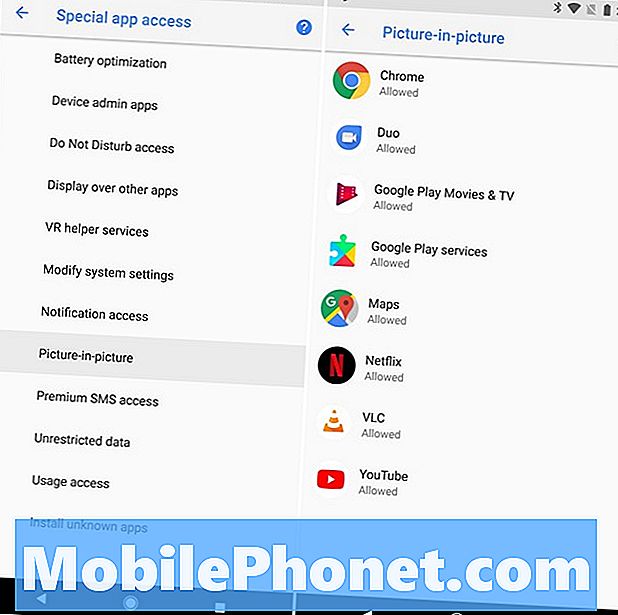
Các ứng dụng Android này hỗ trợ chế độ Ảnh trong ảnh
Tại đây, bạn sẽ thấy tất cả các ứng dụng hoạt động với tính năng Android 8.0 Oreo mới này. Để sử dụng PIP trên VLC, hãy truy cập Cửa hàng Google Play, tìm VLC và cuộn xuống phía dưới và nhấn vào Có Có, tôi là một người khác để tham gia chương trình beta. Sau đó tải xuống phiên bản mới nhất của ứng dụng. Chúng tôi hy vọng điều này sẽ được triển khai cho tất cả người dùng trong vài tuần tới.
Một lần nữa, đây là một danh sách nhỏ các ứng dụng hỗ trợ một tính năng khá tuyệt vời. Đây là điều mà người dùng Android đã hỏi trong nhiều năm và nó sẽ chỉ trở nên tốt hơn. Chúng tôi hy vọng một số ứng dụng trình phát video và phương tiện truyền thông phổ biến nhất sẽ sớm bổ sung ứng dụng này, bao gồm cả trình phát nhạc và hơn thế nữa, nếu chúng đã trú ẩn.
Trước khi bạn đi, hãy xem qua cách Android 9 Pie so sánh với Android 8 Oreo ngay tại đây.


